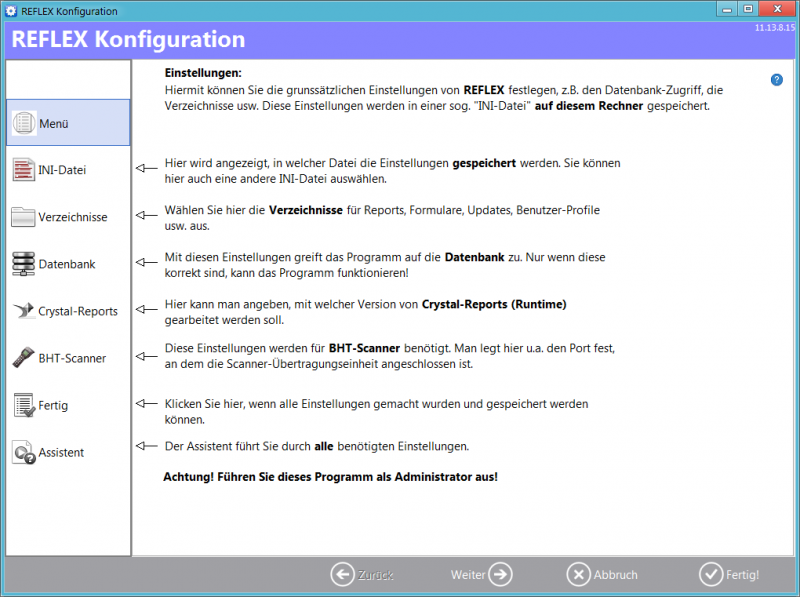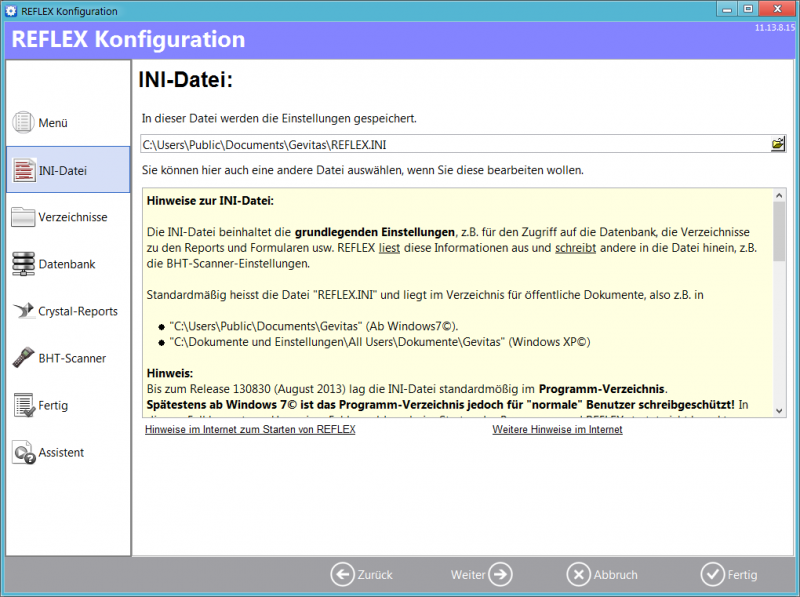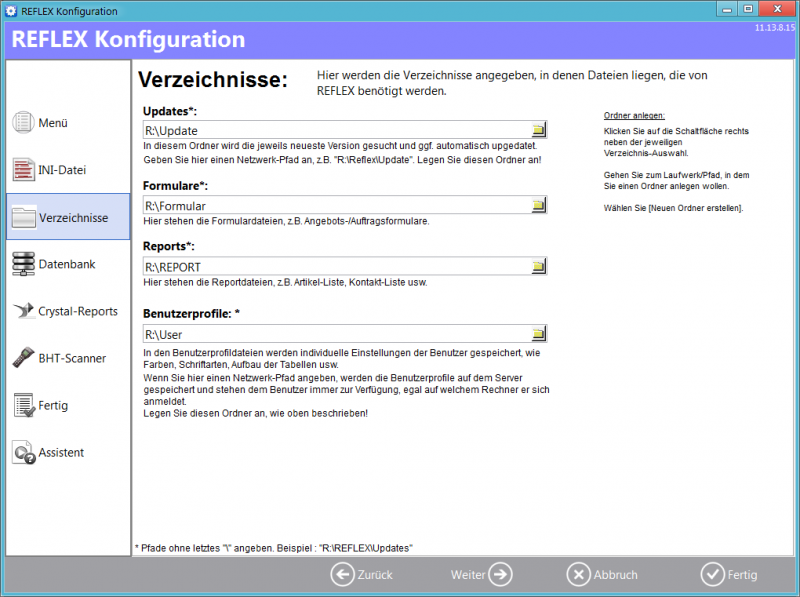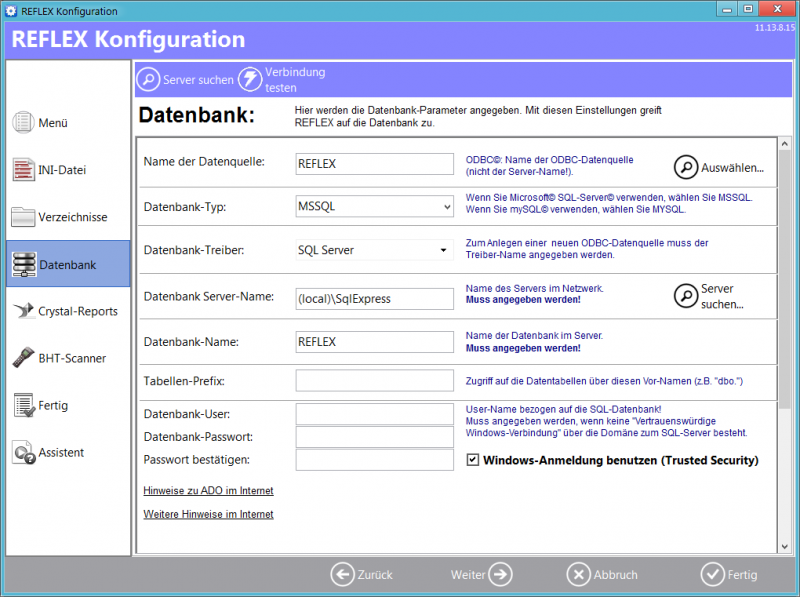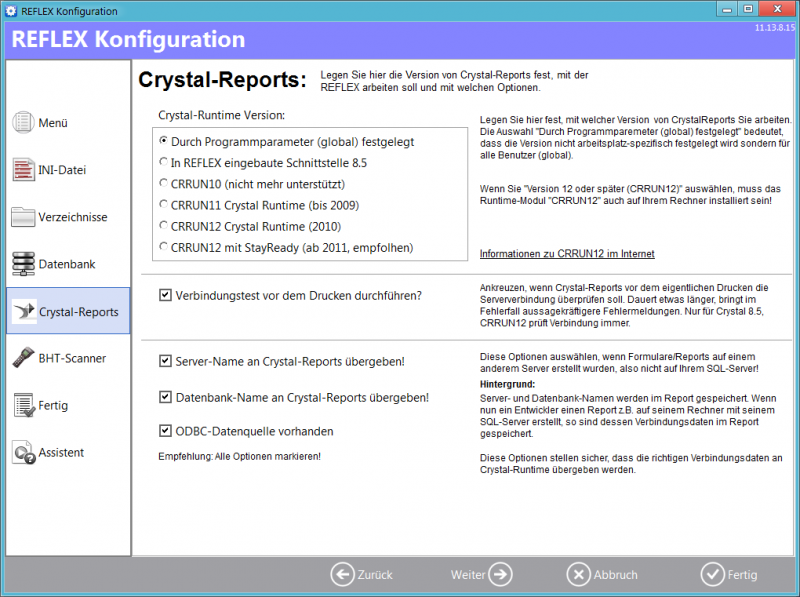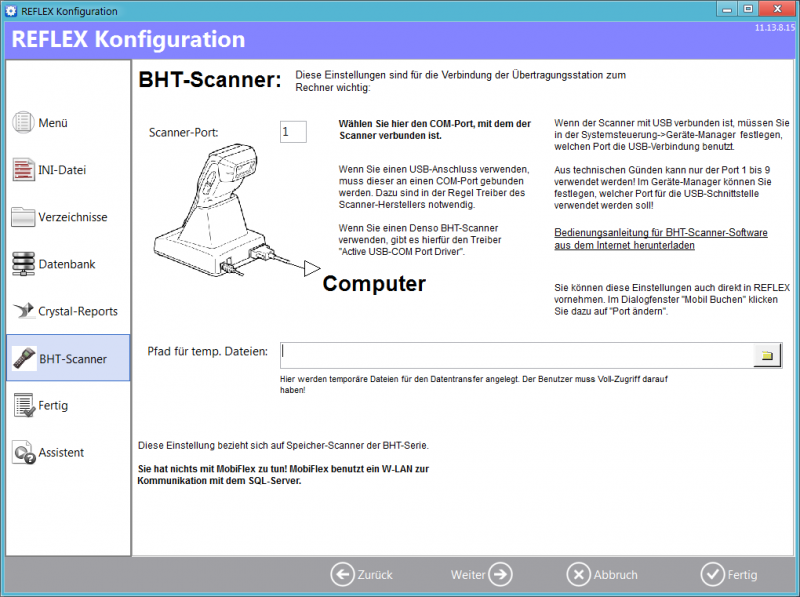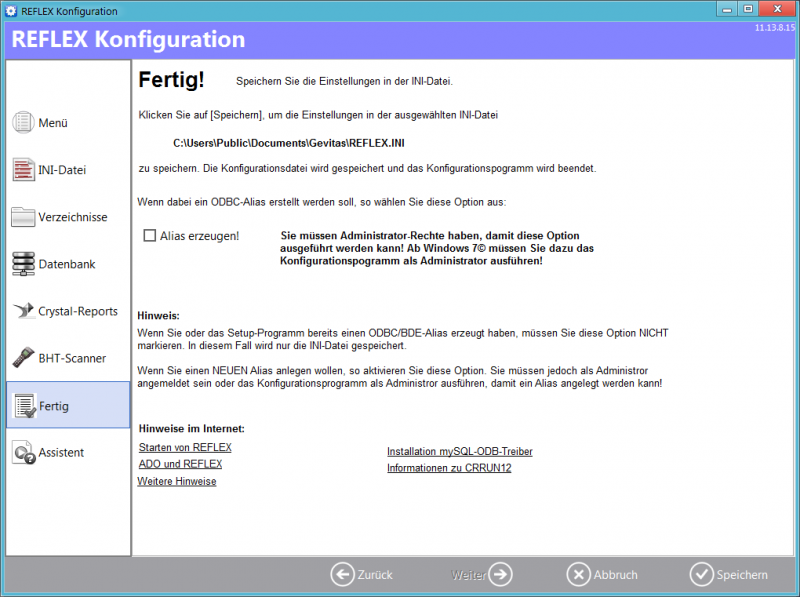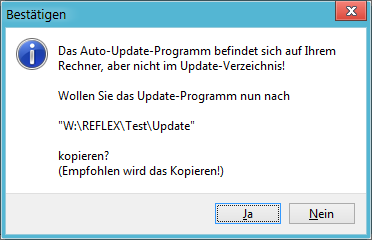REFLEX Konfiguration: Unterschied zwischen den Versionen
(→Fertig) |
|||
| (14 dazwischenliegende Versionen desselben Benutzers werden nicht angezeigt) | |||
| Zeile 20: | Zeile 20: | ||
=== Menü === | === Menü === | ||
| − | + | Hier haben Sie die Auswahl von allen Einstellungen. | |
| − | + | ||
| − | + | [[File:REFLEX_Konfiguration_Menu.png|Konfiguration|800px]] | |
| − | + | ||
| − | * | + | |
| − | + | Am einfachsten ist es, wenn Sie die Schaltfläche '''Weiter''' klicken. Damit kommen Sie zu jeder Seite der Konfiguration. Sie können aber auch gezielt auf einen Reiter des Registers links klicken, um einen bestimmten Bereich auszuwählen. | |
| − | + | ||
| − | + | Wenn Sie alle Angaben gemacht haben, klicken Sie auf '''Fertig''' und dann auf '''Speichern'''. | |
| − | + | ||
| − | + | === INI-Datei === | |
| − | + | ||
| − | + | Die Einstellungen werden in einer sog. '''[[INI-Datei]]''' gespeichert. Standardmäßig liegt die INI-Datei im Ordner '''Öffentliche Dokumente''' und darin im Unterordner '''Gevitas'''. | |
| − | + | ||
| − | + | [[Datei:REFLEX_Konfiguration_Ini.png|800px]] | |
| − | + | ||
| − | + | '''[[INI-Datei]]:''' | |
| − | + | ||
| − | + | In dieser Datei werden die Konfigurationseinstellungen gespeichert. Standardmäßig heißt die Datei "REFLEX.INI" und im Ordner '''Öffentliche Dokumente''' und darin im Unterordner '''Gevitas'''. | |
| − | + | ||
| − | + | * Hinweise für die Verwendung einer anderen [[INI-Datei]] finden Sie '''[[INI-Datei#Startparameter.2C_eine_andere_INI-Datei_verwenden|hier]]'''. | |
| − | + | ||
| − | + | === Verzeichnisse, Ordner === | |
| − | + | ||
| − | + | Auf dieser Seite geben Sie an, wo sich bestimmte Dateien befinden: | |
| − | + | ||
| − | * Scanner-Port, nur wenn mobile Datenerfassungsgeräte mit Speicher (BHT-Series) benutzt werden. Das hat nichts mit [[MobiFlex]] zu tun! [[MobiFlex]] benutzt ein W-LAN zur Kommunikation! | + | [[Datei:REFLEX_Konfiguration_Verzeichnisse.png|800px]] |
| + | |||
| + | |||
| + | Normalerweise sollten diese Ordner auf einem Netzwerk-Server liegen! | ||
| + | |||
| + | * Wir empfehlen, für diese Ordner ein '''Netzwerk-Laufwerk''' zu verknüpfen und dafür einen '''Laufwerks-Buchstaben''' zu vergeben, z.B. "R:". Das hat den Vorteil, dass man bei einem Server-Wechsel nur zentral den Server-Namen der Verknüpfung ändern muss, die [[INI-Datei]] auf den jeweiligen Rechnern aber nicht ändern muss! | ||
| + | * Am Besten ist es, ein '''Netzwerk-Laufwerk''' zentral bei der Anmeldung eines Users an das Netzwerk/den Server einen Batch-Script auszuführen. | ||
| + | |||
| + | ==== Pfad zu den Updates ==== | ||
| + | |||
| + | Wenn es eine neue Programmversion gibt, kann man die REFLEX.EXE in diesen Ordner kopieren. Beim nächsten Programmstart wird so eine automatische Update-Prozedur bei jedem Benutzer gestartet. Siehe '''[[REFLEX: Update des Programms]]'''. | ||
| + | |||
| + | ==== Pfad zu den Formularen ==== | ||
| + | |||
| + | Formulare sind vorgefertigte Layouts für Angebote, Aufträge, Rechnungen usw. Diese Dateien werden normalerweise auf einem Server abgelegt. Das Programm legt hier für die verschiedenen Vorgänge (Auftrag, Faktura usw.) weitere Unterverzeichnisse an. | ||
| + | |||
| + | ==== Pfad zu den Reports ==== | ||
| + | |||
| + | Reports sind vorgefertigte Layouts für Auftragslisten, Artikellisten usw. Diese Dateien werden normalerweise auf einem Server abgelegt. Das Programm legt hier für die verschiedenen Vorgänge (Auftrag, Artikel, Faktura usw.) weitere Unterverzeichnisse an. | ||
| + | |||
| + | ==== Pfad zu den lokalen Hilfe-Dateien ==== | ||
| + | |||
| + | Diese können auch auf den Server kopiert werden, was den Vorteil hat, dass Hilfe-Updates zentral abgelegt werden und alle Benutzer davon sofort profitieren. | ||
| + | Ab REFLEX 11 wird die Hilfe verstärkt über das Internet (die GEVITAS-Wiki) abgewickelt. | ||
| + | |||
| + | ==== Pfad zu den Benutzer-Profilen ==== | ||
| + | |||
| + | Benutzerprofile sind Dateien, in denen sich das Programm die benutzerspezifischen Einstellungen (Schriftarten, Farben, Aufbau der Tabellenansichten usw.) speichert. Diese Dateien haben die Endung ".gup" bzw. ".ggp" und werden normalerweise auf einem Server abgelegt, damit jeder Benutzer sein Profil zur Verfügung hat, egal, an welchem PC er sich anmeldet. | ||
| + | |||
| + | ==== Pfad für das Programm ==== | ||
| + | |||
| + | Der Pfad für das Programm wird automatisch vergeben und sollte nicht geändert werden. | ||
| + | |||
| + | |||
| + | === Datenbank === | ||
| + | |||
| + | Hier werden die Zugangsdaten zu der Datenbank angegeben: | ||
| + | |||
| + | [[Datei:REFLEX_Konfiguration_Datenbank.png|800px]] | ||
| + | |||
| + | ==== Name der Datenquelle ==== | ||
| + | |||
| + | Alias-Name für die ODBC-Datenquelle. Standard ist "REFLEX". | ||
| + | |||
| + | |||
| + | ==== Datenbank-Typ ==== | ||
| + | |||
| + | Wählen Sie hier aus, welchen Datenbank-Typ Sie verwenden: | ||
| + | |||
| + | * MSSQL | ||
| + | * MYSQL | ||
| + | * ORACLE (Nur GEVAS-Professional) | ||
| + | |||
| + | ==== Datenbank-Treiber ==== | ||
| + | |||
| + | Der zugehörige Datenbank-Treiber muss hier ausgewählt werden: | ||
| + | |||
| + | * SQL Server | ||
| + | * mySQL ODBC-Driverxxx | ||
| + | * ORACLE (Nur GEVAS-Professional) | ||
| + | |||
| + | ==== Datenbank-Servername ==== | ||
| + | |||
| + | Geben Sie hier den Namen des Datenbank-Servers an. | ||
| + | |||
| + | Nur GEVAS-Professional: Hier muss der Name des ORACLE-Services angegeben werden! | ||
| + | |||
| + | |||
| + | ==== Datenbank-Name ==== | ||
| + | |||
| + | Geben Sie hier den Datenbank-Namen ein. Standard ist "REFLEX". | ||
| + | |||
| + | |||
| + | ==== Tabellen-Prefix ==== | ||
| + | |||
| + | Nur bei ORACLE anzugeben. Unterscheidet dort die Datenbanken = Schemas. | ||
| + | |||
| + | |||
| + | ==== Datenbank-User/-Passwort ==== | ||
| + | |||
| + | Benutzername/Passwort für den SQL-Server. Muss nur abgegeben werden, wenn '''[_] Windows-Anmeldung'''' nicht aktiviert wird (s.u.). | ||
| + | |||
| + | |||
| + | ==== Windows-Anmeldung benutzen eingeschaltet ==== | ||
| + | |||
| + | Diese Option (nur bei MS-SQL-Server!) gibt an, dass für die Anmeldung an den SQL-Server die Windows-Anmeldung (an Domäne!) benutzt wird. | ||
| + | |||
| + | ==== Windows-Anmeldung benutzen ausgeschaltet ==== | ||
| + | |||
| + | Diese Option gibt an, dass für die Anmeldung an den SQL-Server ein bestimmter Benutzername und ein Passwort angegeben werden. | ||
| + | |||
| + | === Crystal-Reports === | ||
| + | |||
| + | Hier werden Einstellungen für CrytsalReports gemacht: | ||
| + | |||
| + | [[Datei:REFLEX_Konfiguration_Crystal.png|800px]] | ||
| + | |||
| + | Siehe: | ||
| + | |||
| + | * [[CrystalReports,_Formulare_und_Reports|CrystalReports, Formulare und Reports]] | ||
| + | * [[CrystalReports,_Formulare_und_Reports#CrystalReports-Runtime_12_.28CRRUN12.29|CrystalReports-Runtime 12]] | ||
| + | |||
| + | === BHT-Scanner === | ||
| + | |||
| + | [[Datei:REFLEX_Konfiguration_BHT_Scanner.png|800px]] | ||
| + | |||
| + | Scanner-Port, nur wenn mobile Datenerfassungsgeräte mit Speicher (BHT-Series) benutzt werden. Das hat nichts mit [[MobiFlex]] zu tun! [[MobiFlex]] benutzt ein W-LAN zur Kommunikation! | ||
| + | |||
| + | === Fertig === | ||
Auf der letzen Seite der Konfiguration... | Auf der letzen Seite der Konfiguration... | ||
| − | [[File: | + | [[File:REFLEX_Konfiguration_Fertig.png|800px]] |
| + | |||
| + | ...aktivieren Sie die Option "Alias erstellen" und klicken auf '''Speichern'''. Die Konfigurationsdatei ([[INI-Datei]]) wird gespeichert. | ||
| + | |||
| + | ==== ODBC-Alias eintragen ==== | ||
| + | |||
| + | Wenn Sie die Option ''''Alias erzeugen''' gewählt haben, wird ein ODBC-Alias (ODBC Datenquellen-Name) in die [http://de.wikipedia.org/wiki/ODBC ODBC] eingetragen. | ||
| + | |||
| + | ==== Auto-Update-Programm kopieren ==== | ||
| + | |||
| + | Das Programm "AutoUp.exe" ist für den Kopier-Vorgang eines Updates zuständig. Es sollte im '''[[REFLEX:_Update_des_Programms#Das_Auto-Update-Programm|Update-Verzeichnis]]''' stehen. Beim Speichern prüft das Konfigurationsprogramm, ob das AutoUp-Programm im Update-Verzeichnis fehlt, aber auf Ihrem Rechner vorhanden ist. In diesem Fall wird diese Meldung angezeigt: | ||
| + | |||
| + | [[Datei:REFLEX_Konfiguration_AutoUp_Kopieren_Msg.png]] | ||
| − | + | Es wird empfohlen, den Kopiervorgang durchzuführen, weil ohne das AutoUp-Programm das automatische Update nicht funktioniert! | |
| + | |||
| + | Siehe auch: | ||
| + | |||
| + | * '''[[Automatisches Update|Hinweise zum Auto-Update-Programm]]''' | ||
| + | |||
| + | == Manuellen Eintrag des Servers in den ODBC-Datenquellen == | ||
| − | |||
Das Installationsprogramm legt eigentlich den REFLEX-Alias in der ODBC automatisch an. Wenn das aus irgendeinem Grund nicht funktionierte oder wenn Sie diesen Vorgang abgebrochen hatten, müssen Sie die manuell machen. | Das Installationsprogramm legt eigentlich den REFLEX-Alias in der ODBC automatisch an. Wenn das aus irgendeinem Grund nicht funktionierte oder wenn Sie diesen Vorgang abgebrochen hatten, müssen Sie die manuell machen. | ||
| + | |||
* Öffnen Sie dazu auf dem PC die '''Systemsteuerung''' und darin die '''Verwaltung'''. Dann öffnen Sie „'''Datenquellen (ODBC)'''“. | * Öffnen Sie dazu auf dem PC die '''Systemsteuerung''' und darin die '''Verwaltung'''. Dann öffnen Sie „'''Datenquellen (ODBC)'''“. | ||
** Klicken Sie auf „Hinzufügen“. | ** Klicken Sie auf „Hinzufügen“. | ||
| Zeile 70: | Zeile 196: | ||
Bestätigen Sie die Installation am Ende mit [OK]. | Bestätigen Sie die Installation am Ende mit [OK]. | ||
| + | |||
| + | |||
| + | |||
| + | == Links == | ||
| + | |||
| + | * [[Windows_8#System-Dateien|Windows 8 System-Dateien]] | ||
| + | |||
| + | * [http://de.wikipedia.org/wiki/ODBC ODBC] | ||
Aktuelle Version vom 15. Januar 2014, 23:45 Uhr
Inhaltsverzeichnis
1 Allgemeines
Mit dem Konfigurationsprogramm von REFLEX werden die grundsätzlichen Einstellungen für das Programm vorgenommen, wie z.B.
- Name des Datenbank-Servers
- Zugangsdaten zum Datenbank-Server
- Verzeichnisse, in denen die Report- und Formular-Dateien liegen
- Art und Einstellungen eines angeschlossenen Scanners
usw.
Die Einstellungen werden in einer sog. INI-Datei gespeichert.
2 Start des Konfigurationsprogrammes
Sie können das Konfigurationsprogramm über das Startmenü Programme-->REFLEX-->Konfiguration" starten.
- Wenn Sie das Konfigurationsprogramm manuell starten wollen: Es liegt im Programmverzeichnis von REFLEX (z.B. "C:\Programme\Gevitas\Reflex") und heißt RxKonf.exe.
2.1 Menü
Hier haben Sie die Auswahl von allen Einstellungen.
Am einfachsten ist es, wenn Sie die Schaltfläche Weiter klicken. Damit kommen Sie zu jeder Seite der Konfiguration. Sie können aber auch gezielt auf einen Reiter des Registers links klicken, um einen bestimmten Bereich auszuwählen.
Wenn Sie alle Angaben gemacht haben, klicken Sie auf Fertig und dann auf Speichern.
2.2 INI-Datei
Die Einstellungen werden in einer sog. INI-Datei gespeichert. Standardmäßig liegt die INI-Datei im Ordner Öffentliche Dokumente und darin im Unterordner Gevitas.
In dieser Datei werden die Konfigurationseinstellungen gespeichert. Standardmäßig heißt die Datei "REFLEX.INI" und im Ordner Öffentliche Dokumente und darin im Unterordner Gevitas.
2.3 Verzeichnisse, Ordner
Auf dieser Seite geben Sie an, wo sich bestimmte Dateien befinden:
Normalerweise sollten diese Ordner auf einem Netzwerk-Server liegen!
- Wir empfehlen, für diese Ordner ein Netzwerk-Laufwerk zu verknüpfen und dafür einen Laufwerks-Buchstaben zu vergeben, z.B. "R:". Das hat den Vorteil, dass man bei einem Server-Wechsel nur zentral den Server-Namen der Verknüpfung ändern muss, die INI-Datei auf den jeweiligen Rechnern aber nicht ändern muss!
- Am Besten ist es, ein Netzwerk-Laufwerk zentral bei der Anmeldung eines Users an das Netzwerk/den Server einen Batch-Script auszuführen.
2.3.1 Pfad zu den Updates
Wenn es eine neue Programmversion gibt, kann man die REFLEX.EXE in diesen Ordner kopieren. Beim nächsten Programmstart wird so eine automatische Update-Prozedur bei jedem Benutzer gestartet. Siehe REFLEX: Update des Programms.
2.3.2 Pfad zu den Formularen
Formulare sind vorgefertigte Layouts für Angebote, Aufträge, Rechnungen usw. Diese Dateien werden normalerweise auf einem Server abgelegt. Das Programm legt hier für die verschiedenen Vorgänge (Auftrag, Faktura usw.) weitere Unterverzeichnisse an.
2.3.3 Pfad zu den Reports
Reports sind vorgefertigte Layouts für Auftragslisten, Artikellisten usw. Diese Dateien werden normalerweise auf einem Server abgelegt. Das Programm legt hier für die verschiedenen Vorgänge (Auftrag, Artikel, Faktura usw.) weitere Unterverzeichnisse an.
2.3.4 Pfad zu den lokalen Hilfe-Dateien
Diese können auch auf den Server kopiert werden, was den Vorteil hat, dass Hilfe-Updates zentral abgelegt werden und alle Benutzer davon sofort profitieren. Ab REFLEX 11 wird die Hilfe verstärkt über das Internet (die GEVITAS-Wiki) abgewickelt.
2.3.5 Pfad zu den Benutzer-Profilen
Benutzerprofile sind Dateien, in denen sich das Programm die benutzerspezifischen Einstellungen (Schriftarten, Farben, Aufbau der Tabellenansichten usw.) speichert. Diese Dateien haben die Endung ".gup" bzw. ".ggp" und werden normalerweise auf einem Server abgelegt, damit jeder Benutzer sein Profil zur Verfügung hat, egal, an welchem PC er sich anmeldet.
2.3.6 Pfad für das Programm
Der Pfad für das Programm wird automatisch vergeben und sollte nicht geändert werden.
2.4 Datenbank
Hier werden die Zugangsdaten zu der Datenbank angegeben:
2.4.1 Name der Datenquelle
Alias-Name für die ODBC-Datenquelle. Standard ist "REFLEX".
2.4.2 Datenbank-Typ
Wählen Sie hier aus, welchen Datenbank-Typ Sie verwenden:
- MSSQL
- MYSQL
- ORACLE (Nur GEVAS-Professional)
2.4.3 Datenbank-Treiber
Der zugehörige Datenbank-Treiber muss hier ausgewählt werden:
- SQL Server
- mySQL ODBC-Driverxxx
- ORACLE (Nur GEVAS-Professional)
2.4.4 Datenbank-Servername
Geben Sie hier den Namen des Datenbank-Servers an.
Nur GEVAS-Professional: Hier muss der Name des ORACLE-Services angegeben werden!
2.4.5 Datenbank-Name
Geben Sie hier den Datenbank-Namen ein. Standard ist "REFLEX".
2.4.6 Tabellen-Prefix
Nur bei ORACLE anzugeben. Unterscheidet dort die Datenbanken = Schemas.
2.4.7 Datenbank-User/-Passwort
Benutzername/Passwort für den SQL-Server. Muss nur abgegeben werden, wenn [_] Windows-Anmeldung' nicht aktiviert wird (s.u.).
2.4.8 Windows-Anmeldung benutzen eingeschaltet
Diese Option (nur bei MS-SQL-Server!) gibt an, dass für die Anmeldung an den SQL-Server die Windows-Anmeldung (an Domäne!) benutzt wird.
2.4.9 Windows-Anmeldung benutzen ausgeschaltet
Diese Option gibt an, dass für die Anmeldung an den SQL-Server ein bestimmter Benutzername und ein Passwort angegeben werden.
2.5 Crystal-Reports
Hier werden Einstellungen für CrytsalReports gemacht:
Siehe:
2.6 BHT-Scanner
Scanner-Port, nur wenn mobile Datenerfassungsgeräte mit Speicher (BHT-Series) benutzt werden. Das hat nichts mit MobiFlex zu tun! MobiFlex benutzt ein W-LAN zur Kommunikation!
2.7 Fertig
Auf der letzen Seite der Konfiguration...
...aktivieren Sie die Option "Alias erstellen" und klicken auf Speichern. Die Konfigurationsdatei (INI-Datei) wird gespeichert.
2.7.1 ODBC-Alias eintragen
Wenn Sie die Option 'Alias erzeugen gewählt haben, wird ein ODBC-Alias (ODBC Datenquellen-Name) in die ODBC eingetragen.
2.7.2 Auto-Update-Programm kopieren
Das Programm "AutoUp.exe" ist für den Kopier-Vorgang eines Updates zuständig. Es sollte im Update-Verzeichnis stehen. Beim Speichern prüft das Konfigurationsprogramm, ob das AutoUp-Programm im Update-Verzeichnis fehlt, aber auf Ihrem Rechner vorhanden ist. In diesem Fall wird diese Meldung angezeigt:
Es wird empfohlen, den Kopiervorgang durchzuführen, weil ohne das AutoUp-Programm das automatische Update nicht funktioniert!
Siehe auch:
3 Manuellen Eintrag des Servers in den ODBC-Datenquellen
Das Installationsprogramm legt eigentlich den REFLEX-Alias in der ODBC automatisch an. Wenn das aus irgendeinem Grund nicht funktionierte oder wenn Sie diesen Vorgang abgebrochen hatten, müssen Sie die manuell machen.
- Öffnen Sie dazu auf dem PC die Systemsteuerung und darin die Verwaltung. Dann öffnen Sie „Datenquellen (ODBC)“.
- Klicken Sie auf „Hinzufügen“.
- Wählen Sie den Treiber aus, den Sie verwenden wollen. Für MSSQL heißt der "SQL Server", für mySQL "MySQL ODBC 3.51 Driver". Klicken Sie auf [Fertig stellen].
- Geben Sie der Datenquelle einen Namen, normalerweise "REFLEX".
- Tragen Sie unter „Server:“ den Namen Ihres Servers ein. Klicken Sie auf [Weiter].
- Wichtig für MSSQL:
- Wenn Sie mit einer benannten Instanz auf einem MSSQL-Server arbeiten, müssen Sie hier auch den Instanznamen mit angeben, z.B. SERVER\INSTANZ.
- Das Installationsprogramm von REFLEX legt optional eine Instanz REFLEX an. Sie müssen also hier angeben „MEINSERVER/REFLEX“!!!
- Wählen Sie die Authentifizierung:
- Mit Windows NT... bedeutet, dass der Server den Zugriff mit der Windows-Anmeldung kontrolliert. Der Benutzer muss eine Gruppe angehören, der im SQL-Server Zugriff auf die datenbank eingeräumt wurde.
- Mit SQl-Authentifizierung bedeutet, dass es einen speziellen SQL-Server-Benutzer gibt, mit dem man sich anmeldet. Dieser Benutzer muss natürlich auf dem SQL-Server angelegt worden sein.
- Wenn Sie einen bestehenden ODBC-Eintrag ändern wollen, so Doppelklicken Sie auf REFLEX.
Bestätigen Sie die Installation am Ende mit [OK].